新买的tplink路由器上不了网怎么办?
时间:2022-9-3作者:未知来源:争怎路由网人气:
问:新买的tplink路由器无法上网怎么办?
答:新买回来的tplink路由器,需要进入它的管理页面,并设置好管理员密码、上网参数、wifi名称和密码,完成这些设置后才可以上网的。下面鸿哥进行演示介绍。
注意:
(1)如果你的tplink路由器买回来后已经设置了,但是还是连不上网,这种情况下,可能是相关设置不正确造成的。可以阅读下面的文章,查看解决办法。
tplink路由器设置后连不上网怎么办?
或者把你的tplink路由器恢复出厂设置,然后按照下面的步骤重新设置一次。有关恢复出厂设置的方法,可以参考下面的文章:
tplink路由器怎么恢复出厂设置?
(2)电脑、手机、tplink APP 都可以用来设置tplink路由器上网。考虑到后期管理路由器的方便性,这里建议大家安装tplink路由器管理APP,并通过这个APP来进行设置。

设置步骤:
1.首选,需要把你的tplink路由器、光猫/宽带网线连接起来,正确的连接方式如下:
从光猫上接出来的网线(入户的宽带网线),连接到tplink路由器上的WAN口 或者 WAN/LAN口。如果有电脑需要上网,用另外的网线,将其连接到tplink路由器上的LAN口或者WAN/LAN口。

2.手机连接到其他的wifi网络,或者使用移动数据流量上网。用手机中浏览器的扫一扫功能,扫描下面的二维码下载tplink路由器管理APP,然后自行完成APP的安装。
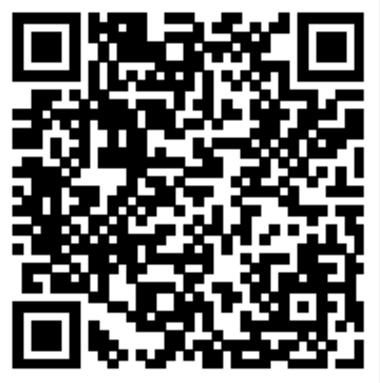
3.在tplink路由器背面的贴纸上面查看默认的wifi名称,并让你的手机连接到这个默认的wifi网络,如下图所示。
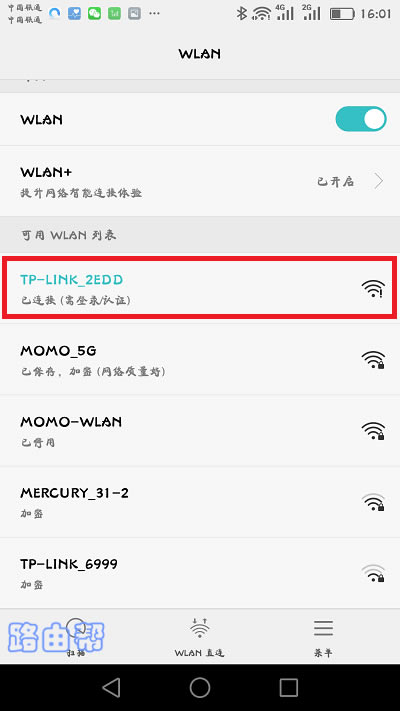
注意:
手机连接到tplink路由器默认的wifi网络后,手机不能上网是正常情况;但是,这并不会影响到对路由器的设置。
4.然后打开手机上的APP软件,在 本地设备列表 这个选项下面,点击你的路由器型号。
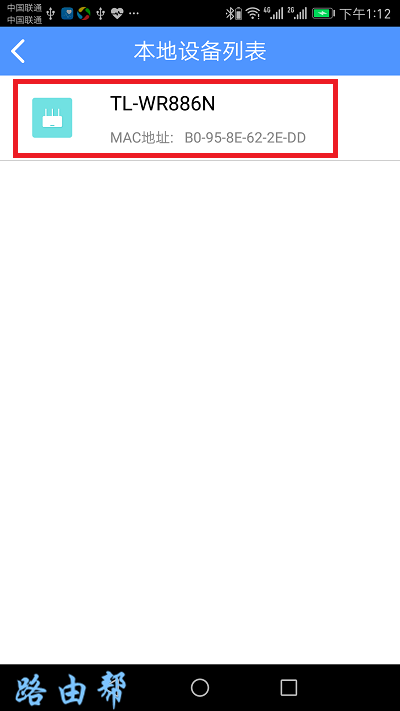
5.根据系统的提示信息,先给你的tplink路由器设置一个 管理员密码,如下图所示。
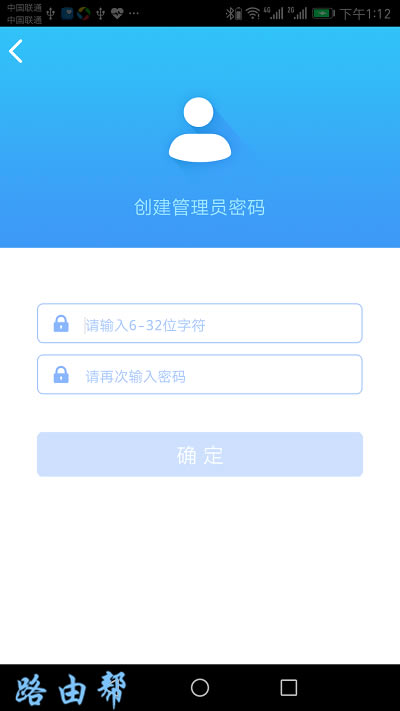
温馨提示:
以后用电脑、手机、app 管理你的tplink路由器时,均需要输入这里设置的管理员密码,才能进入到你的tplink路由器的管理页面,所以请妥善保存自己设置的 管理员密码。
6.系统会自动检测你家宽带的上网方式,稍微等待几秒钟,根据检测的结果,设置上网参数。
(1)如果检测结果是:宽带拨号上网,那么在页面中填写 宽带账号、宽带密码,如下图所示。
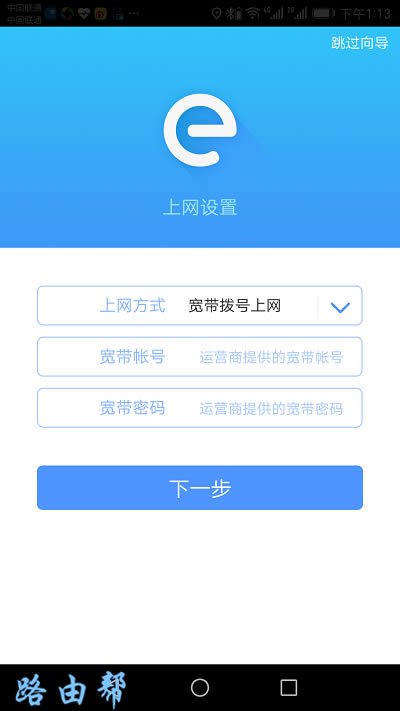
温馨提示:
如果不记得宽带账号、宽带密码了,可以致电你的运营商,联系人工客服进行查询或者重置。
(2)如果检测结果是:自动获得IP地址,则无需设置上网参数,直接点击 下一步 即可。
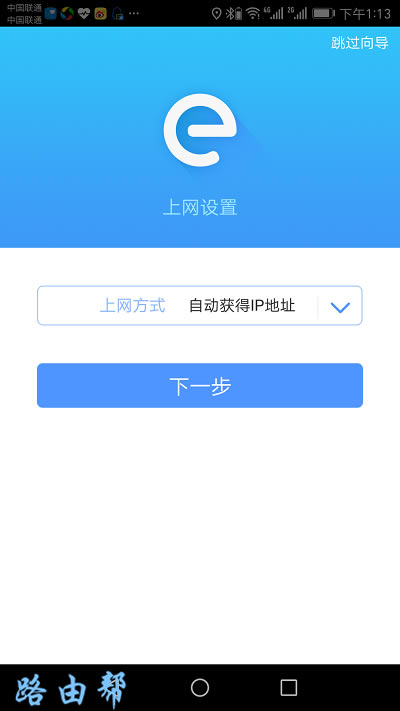
(3)固定IP地址 这个上网方式,个人家庭用户用不到,所以这里不介绍了。
7.继续根据页面的提示,设置一个 无线名称、无线密码,如下图所示。
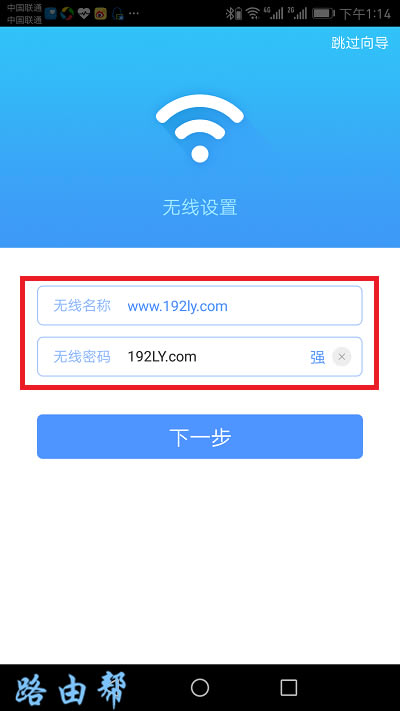
8.此时,系统会自动应用刚才的设置,稍等一会,就可以了。
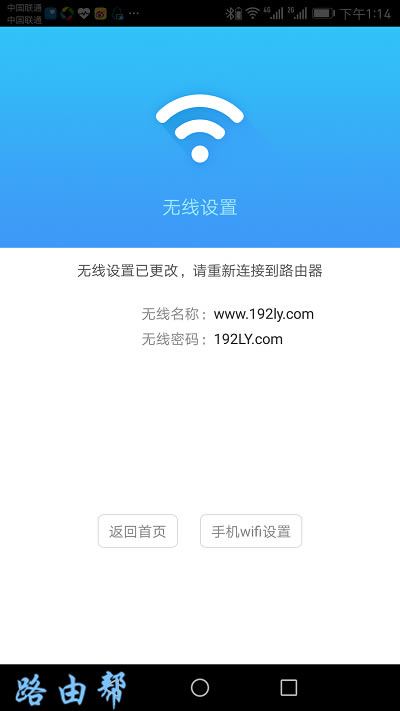
9.在前面的设置步骤中,已经设置了新的 无线名称、无线密码。所以,完成设置后,手机应该连接到新设置的这个wifi,如下图所示。
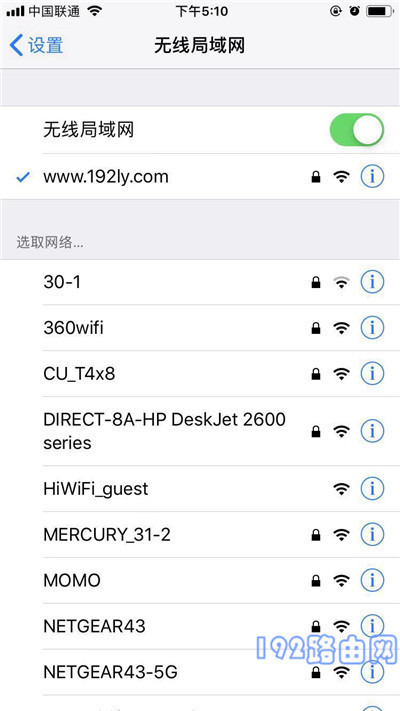
补充说明:
如果根据上面方法设置后,电脑、手机 连接tplink路由器后不能上网,这种情况下,请阅读下面的文章,查看对应的解决办法。
tp路由器设置好了还是不能上网怎么办?
关键词:新买的tplink路由器无法上网怎么办? – 本站